Windows7开启虚拟无线路由器设置步骤
Windows 7爆出超强隐藏功能,建立虚拟的Wi-Fi网络
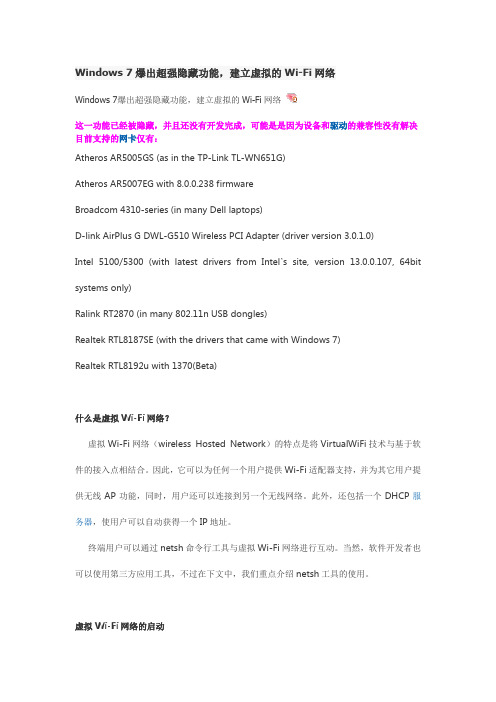
Windows 7爆出超强隐藏功能,建立虚拟的Wi-Fi网络Windows 7爆出超强隐藏功能,建立虚拟的Wi-Fi网络这一功能已经被隐藏,并且还没有开发完成,可能是是因为设备和驱动的兼容性没有解决目前支持的网卡仅有:Atheros AR5005GS (as in the TP-Link TL-WN651G)Atheros AR5007EG with 8.0.0.238 firmwareBroadcom 4310-series (in many Dell laptops)D-link AirPlus G DWL-G510 Wireless PCI Adapter (driver version 3.0.1.0)Intel 5100/5300 (with latest drivers from Intel’s site, version 13.0.0.107, 64bit systems only)Ralink RT2870 (in many 802.11n USB dongles)Realtek RTL8187SE (with the drivers that came with Windows 7)Realtek RTL8192u with 1370(Beta)什么是虚拟Wi-Fi网络?虚拟Wi-Fi网络(wireless Hosted Network)的特点是将VirtualWiFi技术与基于软件的接入点相结合。
因此,它可以为任何一个用户提供Wi-Fi适配器支持,并为其它用户提供无线AP功能,同时,用户还可以连接到另一个无线网络。
此外,还包括一个DHCP服务器,使用户可以自动获得一个IP地址。
终端用户可以通过netsh命令行工具与虚拟Wi-Fi网络进行互动。
当然,软件开发者也可以使用第三方应用工具,不过在下文中,我们重点介绍netsh工具的使用。
虚拟Wi-Fi网络的启动首先,为了享受虚拟Wi-Fi网络的功能,你的无线适配器必须使用Windows 7认证的驱动程序。
高手解析在Win 7上如何建立虚拟wifi设置

步骤/方法
快捷键win+R -> 输入“cmd”-> 回车(或者“开始-所有程序-附件-右键命令提示符-以管理员身份运行”)
输入以下命
令:
netsh wlan set hostednetwork mode=allo
w
netsh wlan set hostednetwork ssid=android key=12345678 (ssid是wifi的名称,key是密码,这里的密码至少要8位以上)
打开网络共享中心–>更改适配器设置,可以看到多了个名为无线网络2的Microsof t Virtual wlan Miniport Adapter。
右击本地连接,属性–>共享,打钩,确认。
在cmd中继续输入:netsh wlan start hostednetwork。
至此,虚拟wifi搭建完成。
用手机或电脑扫描wifi,并用你设置的密码登陆就可以啦!
为了便于开启和关闭wifi,你可以建立两个批处理文件。
用记事本新建一个文本文档,输入“netsh wlan start hostednetwork”,然后另存为“启动wifi.bat".
用记事本新建一个文本文档,输入“netsh wlan stop hostednetwork”,然后另存为“关闭wifi.bat".
这是最近研究出来的设置方法,你可以试试,我们会尽量多分享各种解决方法,让大家畅游网络。
windows7设置虚拟无限WiFi

3、设置Internet连接共享:
在“网络连接”窗口中,右键单击已连接到Internet的网络连接,选择“属性”→“共享”,勾上“允许其他······连接(N)”并选择“虚拟WiFi
确定之后,提供共享的网卡图标旁会出现“共享的”字样,表示“宽带连接”已共享至“虚拟WiFi
4、开启无线网络:
附:显示无线网络信息命令:netsh wlan show hostednetwork
虚拟无线AP发射的WLAN是802.11g标准,带宽为54Mbps
2、启用并设定虚拟WiFi网卡:
运行命令:netsh wlan set hostednetwork mode=allow ssid=DavidHuangWiFiWiFi网卡,改为disallow则为禁用。
ssid:无线网名称,最好用英文(以wuminPC为例)。
key:无线网密码,八个以上字符(以wuminWiFi为例)。
以上三个参数可以单独使用,例如只使用mode=disallow可以直接禁用虚拟Wifi网卡。
开启成功后,网络连接中会多出一个网卡为“Microsoft Virtual WiFi Miniport Adapter”的无线连接2,为方便起见,将其重命名为虚拟WiFi。若没有,只需更新无线网卡驱动就OK了。
开启windows 7的隐藏功能:虚拟WiFi和SoftAP(即虚拟无线AP),就可以让电脑变成无线路由器,实现共享上网,节省网费和路由器购买费。
开启windows 7的隐藏功能:虚拟WiFi和SoftAP(即虚拟无线AP),就可以让电脑变成无线路由器,实现共享上网,节省网费和路由器购买费。
继续在命令提示符中运行:netsh wlan start hostednetwork
win7虚拟wifi设置及常见问题解决

开启windows 7的自带的隐藏功能:虚拟WiFi,就可以让电脑变成无线路由器,实现共享上网,节省网费和路由器购买费。
首先,当然要确定你电脑有木有无线网卡,没有的话,完全就是白搭。
1.打开无线网络2.win键+R打开运行程序,输入cmd并回车打开命令指令符3.在命令指令符中输入netsh wlan set hostednetwork mode=allow ssid=???????? key=????????然后回车其中????????内容可以自己设定,ssid是wifi名,key是你连接wifi所需的密码(8位以上)4.打开控制面板---网络和Internet---网络和共享中心---更改适配器设置(在左上)此时出现无线网络连接2的图标,下面显示的是Microsoft Virtual WiFi Miniport Adapter(我把该选项重命名为wifi比较方便)选中本地连接并右键属性---共享---允许其他用户通过此计算机的Internet来连接打勾,共享网络选择无线设置完后你的宽带连接会出现共享的字样5.回到命令指令符,输入:netsh wlan start hostednetwork 回车,显示承载网络,无线网络共享打开成功。
这个共享网络每次关机后再开机都要输入指令再打开,如果嫌麻烦可以把netsh wlan start hostednetwork复制进txt然后将txt扩展名保存为bat,文件可以重命名为打开无线共享等一目了然的名字。
想打开的时候直接双击bat文件,就无需再打开命令指令输入命令了这时候wifi的红叉就不见了,成了一个正常的网络接下来你就可以用其他设备搜索你设置的ssid网,并输入你设置的密码即可连接wifi了连接好后就可以用wifi进行上网了在操作过程中常见的会遇到的问题及解决方案1.在第3不操作后,进入第4不步,没有看到新出来一个Microsoft Virtual WiFi Miniport Adapter的无线网络连接选项解决方案:右键计算机——设备管理器,查看网络适配器中有没有Microsoft Virtual WiFi Miniport Adapter选项没有的话,通过驱动精灵或者驱动人生之类的软件,更新下无线网卡的驱动就会出现了。
在笔记本设置虚拟 Wifi 共享上网(Win7) 在笔记本设置虚拟 共享上网(1)

在笔记本设置虚拟Wifi 共享上网(Win7) 在笔记本设置虚拟共享上网该方法在win7 下,本人测试可用,在家小七基本上每天都用笔记本的wifi 热点上网,前几天使用connect 软件怎么也连不成功一、启动虚拟WiFi1.以管理员身份运行命令提示符(用快捷键WIN+R 调出运行然后输入CMD 打开命令提示符的非是管理员权限),右击“命令提示符”,选择以“管理员身份运行”。
2.在命令提示符下输入命令:netsh wlan set hostednetwork mode=allow ssid=您想要的无线网络的名称key=您想要设置的密码(建议10 位密码,最少8 位)。
然后按回车(netsh wlan set hostednetwork mode=allow ssid=Songkey=wusong5858) 3.接下来打开网络共享中心--更改适配器设置,你会发现多了一个Microsoft Virtual wlan Miniport Adapter,这个就是我们刚才虚拟出来的无线网络适配器。
4.继续在命令提示符中输入:netsh wlan start hostednetwork。
按回车 5.这一步是打开刚才虚拟的无线网络,这样你的爱机就能发现你刚才虚拟的网络了。
6.打开网络共享中心发现你现在连接了两个网络了,一个是你的有线网络,另外一个就是虚拟网络(笔记本一般是无线网络2)。
7.打开网络共享中心--更改适配器设置,右击你的本地连接,也就是你连入网络的有线网卡,选择属性,点击共享,勾选“允许其他网络用户通过此计算机的Internet 连接还连接”选项,在下拉菜单中选择刚才建立的虚拟网络,确定。
(本人这一步是重启电脑才设置成功的)二、设置静态IP2.1 设置静态IP 的文字说明到这一步完成,结果能连上,却无法上网,反复思考和检查哪里出了问题,后来想了很久,到“本地连接”属性里,“网络”选项卡,更改了TCP/IPv4 属性,选择自动获得IP 和自动获得DNS!!!再查看"本地连接"(双击本地连接)详细信息里的"IPv4 默认网关",也就是路由器地址, 通常都是(192.168.1.1 或192.168.0.1 )和“IPv4 DNS 服务器”我的是:10.16.22.100,2110.16.22.110 记住以上信息,接下来要设置那个虚拟无线网络适配器的属性,还是常规选项卡,更改“TCP/IPv4 属性”,选择“使用下面IP 地址”,注意!!IP 地址不能和路由器地址一样,如路由器是“192.168.1.1”,这里就“192.168.X.1”!!切记!!!到这一步,电脑端设置完毕!!发现能连上也能使用!!!!(到这里已经可以正常使用了)可惜网络不稳定!不用怕!因为离我们的想要的用WIFI 共享已经很接近啦!!!!!接下去..... !!手机端设置!!!!手机端设置!!到手机“设置”点击“无线和网络”,选择“WLAN 设置”,按“MENU”进入“高级”,看到“IP 设置”,勾选“使用静态IP”!!!IP 地址填写与你设置的“虚拟无线网络”同网段“虚拟无线网络”是“192.168.X.1”,这里就填“192.168.X.X”,“网关”和“掩码”设置与你的“虚拟无线网络”一样,如“192.168.X.1”“255.255.255.0”!!快要成功啦!!!!最后两项“DNS1/2”,都设置成你的路由器地址(就你前面查看的那个本地连接详细信息如:192.168.1.1)手机端设置完毕!!保存退出!!这里强调一下:使用静态ip 地址后,!使用其他wifi 上网时可能连接不上,要把静态ip 后的勾去掉才能正常到此为止,您的爱机连接上这个虚拟网络后就能共享上网了!大家快去试试吧,好用的记得回来支持一下哦!!!!PS:还有下次开电脑时会发现那个虚拟无线网络显示“未连接”,不用怕!!只要新建一个文本文件,输入“netsh wlan start hostednetwork”,然后保存为BAT 格式,为方便开启,我放到桌面并且命名为“开启WIFI.BAT”。
Windows 7虚拟无线路由器设置步骤

Windows 7虚拟无线路由器设置现在的很多手机与Windows7中都设置有Wifi功能,在有线网络的情况下,我们可以打造一个无线网络环境,让其他的笔记本或手机通过Wifi来连接无线网络上网。
要想实现此功能需要对虚拟无线路由器进行设置,下面笔者教我们怎么去设置这个虚拟无线路由器。
1、以管理员身份运行命令提示符因为下面的步骤必须在管理员权限下运行,因此我们从开始菜单找到“命令提示符”,或直接键入cmd快速搜索,右键单击它,选择“以管理员身份运行”,在弹出的用户控制窗口中单击“是”。
还有一种方法就是按住Ctrl和Shift键直接单击该快捷方式,更简单哦。
2、启用并设定“虚拟Wifi网卡”模式运行以下命令启用虚拟无线网卡(相当于打开路由器):netsh wlan set hostednetwork mode=allow ssid=”Win7 AP WOW!”key=wifimima这个命令中有三个参数:Mode:是否启用虚拟Wifi网卡,改为disallow则为禁用,虚拟网卡即会消失。
Ssid:指定无线网络的名称,最好为英文。
Key:指定无线网络的密码。
该密码用于对无线网进行安全的WPA2加密,能够很好的防止被蹭网。
以上三个参数其实可以单独使用,例如只使用 mode=disallow 可以直接禁用虚拟Wifi网卡。
3、启用“Internet连接共享(ICS)”为了与其他计算机或设备共享已连接的互联网,我们需要启用“Internet连接共享”功能。
打开“网络连接”窗口,右键单击已连接到Internet的网络连接,选择“属性”,切换到“共享”选项卡,选中其中的复选框,并选择允许其共享Internet的网络连接在这里即我们的虚拟Wifi网卡。
确定之后,提供共享的网卡图标旁会出现“已共享”标志,表示“Internet连接共享”向虚拟无线网卡开通了:4、开启无线网络继续在命令提示符中运行以下命令:netsh wlan start hostednetwork即可开启我们之前设置好的无线网络(相当于打开路由器的无线功能。
Windows7虚拟WIFI教程
Windows7虚拟WIFI教程步骤见下文:一:检验是否支持:1:由于不是所有的无线网卡都支持虚拟wifi技术,所以要先看看我们的无线网卡支持否。
windows键+R,打开运行窗口(也可单击开始--所有程序—附件—命令提示符,单击打开),复制下面这句 netsh wlan show drivers 回到cmd对话框右击,粘贴,回车。
之后会出现一堆话,找到“支持的承载网络”后面写的是“是”还是“否”。
若是“是”,恭喜,您的无线网卡支持虚拟wifi技术,直接跳到下面即可,若是“否”,继续第2步。
2:到你笔记本所在官网下载无线网卡的驱动。
装好驱动返回第1步继续查看,直到“支持的承载网络”变为“是”可继续下一步,否则您的网卡确实不支持。
二:利用虚拟Wi-Fi技术无线共享网络连接步骤:首先确保以下两项:1. 笔记本无线网卡的硬件开关已经打开, 有线网络可以上网.2. windows firewall服务和WLAN AutoConfig服务已经开启,开启方法: windows键+R,打开运行窗口,输入services.msc,在打开的服务窗口找到windows firewall 这项,看其状态一栏,如果是已启动就不用管它,如果是空白,在windows firewall 这项右键,启动即可,然后以同样的步骤再检查一遍WLAN AutoConfig这项服务.(如果windows firewall防火墙服务未开启的话,在下一步开启本地连接的Internet共享时会提示Internet连接共享访问被启用时出现了一个错误null )在上面的准备工作做好后就可以正式开始了:第一步:windows键+R,输入“cmd”并按下回车。
在命令提示符中输入下面的命令:netsh wlan set hostednetwork mode=allownetsh wlan set hostednetwork ssid=NetworkName key=Passwordnetsh wlan start hostednetwork(其中NetworkName(网络连接名)和Password(密码)需自行设定),然后回车:第二步:开始--控制面板---网络和Internet---网络和共享中心---更改适配器设置,会发现多出来一个无线网络连接,一般叫做无线连接 2(推荐右键重命名为虚拟WIFI)。
Win7虚拟Wifi,实现无线路由器的AP功能
Windows7能在现有无线网卡的基础上再虚拟出一块无线网卡,支持网络共享,让我们的电脑变成无线路由器哦!看来如今“虚拟”真是无处不在啊。
而Windows7中的虚拟Wifi功能可以在一块真实无线网卡基础上再虚拟出一块网卡,实现无线路由器的AP功能,解决了临时网络的所有问题。
1.以管理员身份运行命令提示符因为下面的步骤必须在管理员权限下运行,因此我们从开始菜单找到“命令提示符”,或直接键入cmd快速搜索,右键单击它,选择“以管理员身份运行”,在弹出的用户控制窗口中单击“是”。
还有一种方法就是按住Ctrl和Shift键直接单击该快捷方式,更简单哦。
2.启用并设定“虚拟Wifi网卡”模式运行以下命令启用虚拟无线网卡(相当于打开路由器):netsh wlan set hostednetwork mode=allownetsh wlan set hostednetwork ssid=ZHANGnetsh wlan set hostednetwork key=PASSWORD keyusage=persistent注:大写部分为可替换为自己需要的内容这个命令中有三个参数:Mode:是否启用虚拟Wifi网卡,改为disallow则为禁用,虚拟网卡即会消失。
Ssid:指定无线网络的名称,最好为英文。
Key:指定无线网络的密码。
该密码用于对无线网进行安全的WPA2加密,能够很好的防止被蹭网。
Keyusage:指定密码为长期有效还是临时密码。
以上三个参数其实可以单独使用,例如只使用mode=disallow可以直接禁用虚拟Wifi 网卡。
3.启用“Internet连接共享(ICS)”为了与其他计算机或设备共享已连接的互联网,我们需要启用“Internet连接共享”功能。
打开“网络连接”窗口,右键单击已连接到Internet的网络连接,选择“属性”,切换到“共享”选项卡,选中其中的复选框,并选择允许其共享Internet的网络连接在这里即我们的虚拟Wifi网卡:确定之后,提供共享的网卡图标旁会出现“已共享”标志,表示“Internet连接共享”向虚拟无线网卡开通了:4.开启无线网络继续在命令提示符中运行以下命令:netsh wlan start hostednetwork即可开启我们之前设置好的无线网络(相当于打开路由器的无线功能。
WIN7下无线共享(虚拟WIFI)设置,不需要任何软件
一定要WIN7系统
1、用管理员身份运行命令提示符(开始--所有程序--附件--命令提示符,右键,以管理员身份运行)
2、打这条命令netsh wlan show driver
支持的承载网络如果显示为是,说明无线网卡支持虚拟WIFI,否的话当然是不支持也就不用看下去了。
3、打这个命令netsh wlan set hostednetwork mode=allow ssid=YHWiFi key=123456wifi SSID后面的是WIFI的名字,可以自己取,key后面就是密码要6位以上
4、打这个命令netsh wlan start hostednetwork
然后就可以了每次开机后都要打一下最后那个命令(注意以管理员身份运行)
下面是命令打完后的设置
桌面右下角网络那里右键--打开网络和共享中心---更改适配器设置,里面会多出一个虚拟WIFI的连接
我这里设置成iphone专用无线连接,这个不用管它
然后把你已经连上网络的连接比如我这里是宽带连接2
点击右键--共享
勾上,下面选一下就好了。
win7 cmd方式设置无线虚拟wifi
win7 cmd方式设置无线虚拟wifi1、确认你的win7系统是双网卡,最好有线网卡和无线网卡都有,并且无线网卡是支持承载网络的。
#查看是否支持承载网络, 否,非老版网卡,就是网卡驱动有问题,自己想法子去更新netsh wlan show hostednetwork如果无线网卡不支持承载网络,下面的就不用看了!!!#设置wifi热点(这里只设置下,没必要启动)netsh wlan set hostednetwork mode=allow ssid=wifi key=1234567890注意:上面的1234567890 就是连接用的密码执行后你的网络属性里会多出一个“无线网络连接2”的虚拟连接,这个“无线网络连接2”在后面cmd命令行启动网络连接共享时会用到2、确认win7的系统服务已经开启查看Internet Connection Sharing (ICS)和Windows Firewall两个服务是否开启,如果没开启请开启,并设置自动启动或通过命令行方式启动。
(连接网络共享需要)#开启Internet Connection Sharing (ICS)服务net start sharedaccess#开启Windows Firewall服务net start MpsSvc#设置ics服务自启动sc config sharedaccess start= auto#设置Windows Firewall服务自启动sc config MpsSvc start= auto停止服务就把start改为stop,不多说了,不会就百度吧3、确认你的网络连接的名称下面是我的网络有线网络名称:本地连接无线网络连接名称:无线网络连接虚拟的无线网络连接名称:无线网络连接 24、用下面的代码建立vbs脚本文件ics.vbs或者点击ics.vbs脚本用记事本打开并保存为ics.vbs。
(此vbs从网络获取,对付出劳动的前辈说声谢谢),有的从网上下载下来报错,原因是elseif写成了 else if多了个空格,注意就是了。
- 1、下载文档前请自行甄别文档内容的完整性,平台不提供额外的编辑、内容补充、找答案等附加服务。
- 2、"仅部分预览"的文档,不可在线预览部分如存在完整性等问题,可反馈申请退款(可完整预览的文档不适用该条件!)。
- 3、如文档侵犯您的权益,请联系客服反馈,我们会尽快为您处理(人工客服工作时间:9:00-18:30)。
Windows 7虚拟无线路由器设置
现在的很多手机与Windows7中都设置有Wifi功能,在有线网络的情况下,我们可以打造一个无线网络环境,让其他的笔记本或手机通过Wifi来连接无线网络上网。
要想实现此功能需要对虚拟无线路由器进行设置,下面笔者教我们怎么去设置这个虚拟无线路由器。
1、以管理员身份运行命令提示符
如图:开始—输入CMD
会出现如下图所示
然后
右键以管理的身份运行。
如右图
因为下面的步骤必须在管理员权限下运行,因此我们从开始菜单找到“命令提示符”,或直接键入cmd快速搜索,右键单击它,选择“以管理员身份运行”,在弹出的用户控制窗口中单击“是”。
还有一种方法就是按住Ctrl和Shift键直接单击该快捷方式,更简单哦。
2、启用并设定“虚拟Wifi网卡”模式
运行以下命令启用虚拟无线网卡(相当于打开路由器):
netsh wlan set hostednetwork mode=allow ssid=”Win7 AP WOW!”key=wifimima
这个命令中有三个参数:
Mode:是否启用虚拟Wifi网卡,改为disallow则为禁用,虚拟网卡即会消失。
Ssid:指定无线网络的名称,最好为英文。
Key:指定无线网络的密码。
该密码用于对无线网进行安全的WPA2加密,能够很好的防止被蹭网。
以上三个参数其实可以单独使用,例如只使用 mode=disallow 可以直接禁用虚拟Wifi网卡。
3、启用“Internet连接共享(ICS)”
为了与其他计算机或设备共享已连接的互联网,我们需要启用“Internet连接共享”功能。
打开“网络连接”窗口,右键单击已连接到Internet的网络连接,选择“属性”,切换到“共享”选项卡,选中其中的复选框,并选择允许其共享Internet的网络连接在这里即我们的虚拟Wifi网卡。
确定之后,提供共享的网卡图标旁会出现“已共享”标志,表示“Internet连接共享”向虚拟无线网卡开通了:
4、开启无线网络
继续在命令提示符中运行以下命令:
netsh wlan start hostednetwork
即可开启我们之前设置好的无线网络(相当于打开路由器的无线功能。
同理,将start改为stop即可关闭该无线网)。
可以看到,虚拟无线网卡已经开启了我们所指定的无线网络,其IP地址等属性是由“Internet连接共享”服务分配的,因此比较特别。
手机或是笔记本可以通过Wifi来无线上网,这个原理其实就是把一台笔记本打造成一个无线路由器,让其他具有Wifi功能的设备通过笔记本这个无线路由器来上网。
